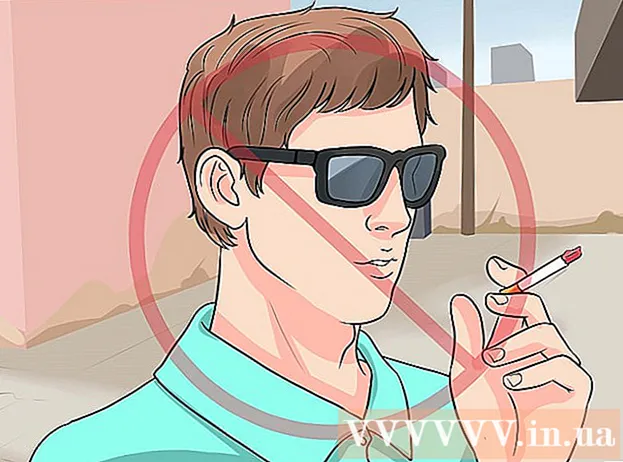Συγγραφέας:
Mark Sanchez
Ημερομηνία Δημιουργίας:
6 Ιανουάριος 2021
Ημερομηνία Ενημέρωσης:
1 Ιούλιος 2024

Περιεχόμενο
- Βήματα
- Μέρος 1 από 3: Απεγκατάσταση χρησιμοποιώντας το Πρόγραμμα ελέγχου στα Windows
- Μέρος 2 από 3: Χρήση του εργαλείου αφαίρεσης Norton
- Μέρος 3 από 3: Εγκατάσταση νέου λογισμικού για την προστασία του υπολογιστή σας
- Συμβουλές
Το Norton Internet Security επιβραδύνει το σύστημά σας; Το Norton είναι εγκατεστημένο σε υπολογιστές πολλών κατασκευαστών συστημάτων, αλλά σε πολλούς δεν αρέσει το γεγονός ότι μπορεί να επηρεάσει την απόδοση του λειτουργικού συστήματος. Εάν αποφασίσετε να αλλάξετε την προστασία του υπολογιστή σας σε απλούστερη, ανατρέξτε στο Βήμα 1 για οδηγίες σχετικά με τον τρόπο κατάργησης εντελώς του Norton Internet Security από το σύστημά σας.
Βήματα
Μέρος 1 από 3: Απεγκατάσταση χρησιμοποιώντας το Πρόγραμμα ελέγχου στα Windows
 1 Ανοίξτε τον Πίνακα Ελέγχου. Μπορείτε να απεγκαταστήσετε το Norton Internet Security στον Πίνακα Ελέγχου, όπως κάθε άλλο πρόγραμμα. Ανοίξτε τον Πίνακα Ελέγχου από το μενού Έναρξη ή αναζητώντας "Πίνακας Ελέγχου".
1 Ανοίξτε τον Πίνακα Ελέγχου. Μπορείτε να απεγκαταστήσετε το Norton Internet Security στον Πίνακα Ελέγχου, όπως κάθε άλλο πρόγραμμα. Ανοίξτε τον Πίνακα Ελέγχου από το μενού Έναρξη ή αναζητώντας "Πίνακας Ελέγχου".  2 Ανοικτή Διαχείριση Προγραμμάτων. Εάν ο Πίνακας Ελέγχου βρίσκεται στην κατηγορία "Προβολή", κάντε κλικ στο σύνδεσμο "Κατάργηση εγκατάστασης προγραμμάτων". Εάν έχει επιλεγεί η κατηγορία εικονιδίων, ανοίξτε τα "Προγράμματα" ή "Προσθαφαίρεση προγραμμάτων".
2 Ανοικτή Διαχείριση Προγραμμάτων. Εάν ο Πίνακας Ελέγχου βρίσκεται στην κατηγορία "Προβολή", κάντε κλικ στο σύνδεσμο "Κατάργηση εγκατάστασης προγραμμάτων". Εάν έχει επιλεγεί η κατηγορία εικονιδίων, ανοίξτε τα "Προγράμματα" ή "Προσθαφαίρεση προγραμμάτων". - Θα ανοίξει ένα παράθυρο με μια λίστα εγκατεστημένων προγραμμάτων. Εάν έχετε εγκαταστήσει μεγάλο αριθμό προγραμμάτων στο σύστημά σας, μπορεί να χρειαστεί λίγος χρόνος για τη φόρτωσή τους.
 3 Βρείτε το Norton Internet Security. Μετακινηθείτε προς τα κάτω στη λίστα και βρείτε το Norton Internet Security. Κάντε κλικ στο πρόγραμμα και κάντε κλικ στο κουμπί Διαγραφή στο επάνω μέρος του παραθύρου. Ακολουθήστε τις οδηγίες για να καταργήσετε το Norton Internet Security.
3 Βρείτε το Norton Internet Security. Μετακινηθείτε προς τα κάτω στη λίστα και βρείτε το Norton Internet Security. Κάντε κλικ στο πρόγραμμα και κάντε κλικ στο κουμπί Διαγραφή στο επάνω μέρος του παραθύρου. Ακολουθήστε τις οδηγίες για να καταργήσετε το Norton Internet Security.  4 Απεγκαταστήστε άλλα προϊόντα λογισμικού από τη Norton. Ενδέχεται να έχετε εγκατεστημένο άλλο λογισμικό Norton στον υπολογιστή σας. Αναζητήστε στη λίστα τα προγράμματα Norton ή Symantec και απεγκαταστήστε τα χρησιμοποιώντας το κουμπί Κατάργηση εγκατάστασης. Μπορείτε να δείτε τα ακόλουθα προγράμματα:
4 Απεγκαταστήστε άλλα προϊόντα λογισμικού από τη Norton. Ενδέχεται να έχετε εγκατεστημένο άλλο λογισμικό Norton στον υπολογιστή σας. Αναζητήστε στη λίστα τα προγράμματα Norton ή Symantec και απεγκαταστήστε τα χρησιμοποιώντας το κουμπί Κατάργηση εγκατάστασης. Μπορείτε να δείτε τα ακόλουθα προγράμματα: - AntiSpam
- Antivirus
- Πήγαινε πίσω
- Διαχειριστής κωδικών πρόσβασης
 5 Επανεκκινήστε τον υπολογιστή σας. Μετά την απεγκατάσταση των προγραμμάτων, κάντε επανεκκίνηση του υπολογιστή σας για να ολοκληρώσετε τη διαδικασία απεγκατάστασης. Εάν αντιμετωπίσετε σφάλματα κατά τη διαδικασία απεγκατάστασης, ανατρέξτε στην επόμενη ενότητα αυτού του άρθρου.
5 Επανεκκινήστε τον υπολογιστή σας. Μετά την απεγκατάσταση των προγραμμάτων, κάντε επανεκκίνηση του υπολογιστή σας για να ολοκληρώσετε τη διαδικασία απεγκατάστασης. Εάν αντιμετωπίσετε σφάλματα κατά τη διαδικασία απεγκατάστασης, ανατρέξτε στην επόμενη ενότητα αυτού του άρθρου.
Μέρος 2 από 3: Χρήση του εργαλείου αφαίρεσης Norton
 1 Κατεβάστε το εργαλείο αφαίρεσης. Το εργαλείο Norton Removal είναι ένα πρόγραμμα για την αφαίρεση προϊόντων Norton που δεν απεγκαταστάθηκαν σωστά. Θα πρέπει να δοκιμάσετε την απεγκατάσταση προγραμμάτων με τον παραδοσιακό τρόπο πριν χρησιμοποιήσετε το εργαλείο απεγκατάστασης του Norton.
1 Κατεβάστε το εργαλείο αφαίρεσης. Το εργαλείο Norton Removal είναι ένα πρόγραμμα για την αφαίρεση προϊόντων Norton που δεν απεγκαταστάθηκαν σωστά. Θα πρέπει να δοκιμάσετε την απεγκατάσταση προγραμμάτων με τον παραδοσιακό τρόπο πριν χρησιμοποιήσετε το εργαλείο απεγκατάστασης του Norton. - Μπορείτε να κατεβάσετε το εργαλείο αφαίρεσης Norton από τον ιστότοπο της Symantec. Κάντε αναζήτηση στο Google για "εργαλείο αφαίρεσης norton" και επιλέξτε το πρώτο αποτέλεσμα από τη λίστα για να μεταβείτε στη σελίδα λήψης.
 2 Κλείστε όλα τα παράθυρα του Norton. Κλείστε όλα τα παράθυρα του προγράμματος Norton πριν εκτελέσετε το εργαλείο αφαίρεσης. Εάν το πρόγραμμα δεν ανταποκρίνεται, κάντε το χρησιμοποιώντας το πρόγραμμα διαχείρισης εργασιών.
2 Κλείστε όλα τα παράθυρα του Norton. Κλείστε όλα τα παράθυρα του προγράμματος Norton πριν εκτελέσετε το εργαλείο αφαίρεσης. Εάν το πρόγραμμα δεν ανταποκρίνεται, κάντε το χρησιμοποιώντας το πρόγραμμα διαχείρισης εργασιών.  3 Εκτελέστε το εργαλείο αφαίρεσης. Κάντε διπλό κλικ στο αρχείο .EXE που κατεβάσατε από τον ιστότοπο του Norton. Πρέπει να συμφωνήσετε με τους όρους της άδειας και να εισαγάγετε το CAPTCHA για να επαληθεύσετε την ταυτότητά σας. Η διαδικασία κατάργησης εγκατάστασης μπορεί να διαρκέσει αρκετά λεπτά μετά την εκκίνηση του προγράμματος.
3 Εκτελέστε το εργαλείο αφαίρεσης. Κάντε διπλό κλικ στο αρχείο .EXE που κατεβάσατε από τον ιστότοπο του Norton. Πρέπει να συμφωνήσετε με τους όρους της άδειας και να εισαγάγετε το CAPTCHA για να επαληθεύσετε την ταυτότητά σας. Η διαδικασία κατάργησης εγκατάστασης μπορεί να διαρκέσει αρκετά λεπτά μετά την εκκίνηση του προγράμματος. - Mayσως χρειαστεί να εκτελέσετε το εργαλείο κατάργησης με δικαιώματα διαχειριστή (κάνοντας δεξί κλικ στο αρχείο) εάν δεν έχετε δικαιώματα διαχειριστή στο λογαριασμό που χρησιμοποιείτε.
 4 Επανεκκινήστε τον υπολογιστή σας. Όταν τελειώσει το εργαλείο αφαίρεσης, θα σας ζητηθεί να κάνετε επανεκκίνηση.
4 Επανεκκινήστε τον υπολογιστή σας. Όταν τελειώσει το εργαλείο αφαίρεσης, θα σας ζητηθεί να κάνετε επανεκκίνηση.  5 Διαγράψτε τυχόν φακέλους που περίσσεψαν. Μετά την επανεκκίνηση του υπολογιστή σας, ανοίξτε το φάκελο Applications (Εφαρμογές) στη μονάδα δίσκου C: Βρείτε τυχόν υπόλοιπους φακέλους Norton και διαγράψτε τους. Ενδέχεται να δείτε τους ακόλουθους φακέλους:
5 Διαγράψτε τυχόν φακέλους που περίσσεψαν. Μετά την επανεκκίνηση του υπολογιστή σας, ανοίξτε το φάκελο Applications (Εφαρμογές) στη μονάδα δίσκου C: Βρείτε τυχόν υπόλοιπους φακέλους Norton και διαγράψτε τους. Ενδέχεται να δείτε τους ακόλουθους φακέλους: - Norton Internet Security
- Norton AntiVirus
- Norton SystemWorks
- Norton Personal Firewall
Μέρος 3 από 3: Εγκατάσταση νέου λογισμικού για την προστασία του υπολογιστή σας
 1 Εγκαταστήστε ένα antivirus. Το Norton Internet Security περιελάμβανε λογισμικό προστασίας από ιούς που προστατεύει τον υπολογιστή σας. Εγκαταστήστε ένα νέο πρόγραμμα όπως το Bitdefender, το AVG ή το Kaspersky. Lookάξτε στο διαδίκτυο για να βρείτε το πρόγραμμα που χρειάζεστε.
1 Εγκαταστήστε ένα antivirus. Το Norton Internet Security περιελάμβανε λογισμικό προστασίας από ιούς που προστατεύει τον υπολογιστή σας. Εγκαταστήστε ένα νέο πρόγραμμα όπως το Bitdefender, το AVG ή το Kaspersky. Lookάξτε στο διαδίκτυο για να βρείτε το πρόγραμμα που χρειάζεστε.  2 Ενεργοποιήστε το Τείχος προστασίας των Windows. Το Norton χρησιμοποιεί το δικό του τείχος προστασίας και δεν συνεχίζει το Τείχος προστασίας των Windows μετά την απεγκατάσταση. Πρέπει να ενεργοποιήσετε μη αυτόματα αυτό το πρόγραμμα.
2 Ενεργοποιήστε το Τείχος προστασίας των Windows. Το Norton χρησιμοποιεί το δικό του τείχος προστασίας και δεν συνεχίζει το Τείχος προστασίας των Windows μετά την απεγκατάσταση. Πρέπει να ενεργοποιήσετε μη αυτόματα αυτό το πρόγραμμα. - Μπορείτε να ανοίξετε τις ρυθμίσεις του τείχους προστασίας των Windows στον πίνακα ελέγχου. Αναζητήστε στο διαδίκτυο περισσότερες πληροφορίες σχετικά με τις ρυθμίσεις του τείχους προστασίας των Windows.
Συμβουλές
- Είναι καλύτερα να αποθηκεύσετε τις ρυθμίσεις σας εάν θέλετε να επανεγκαταστήσετε το πρόγραμμα αργότερα.